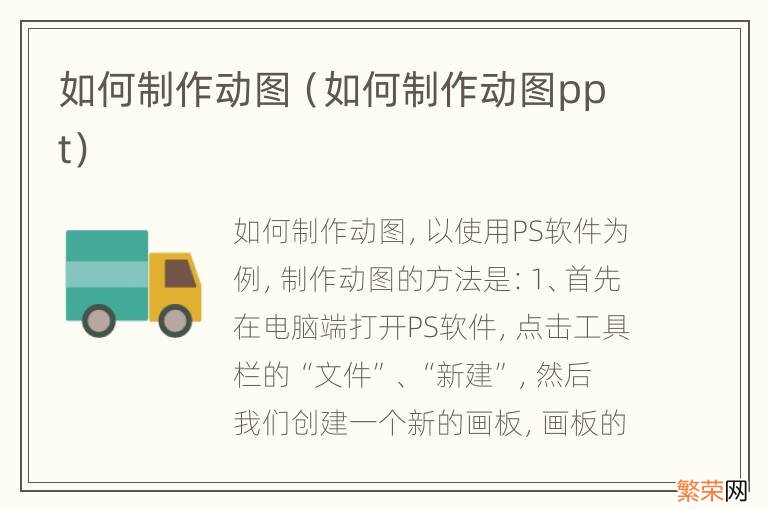
文章插图
以使用PS软件为例,制作动图的方法是:
1、首先在电脑端打开PS软件,点击工具栏的“文件”、“新建”,然后我们创建一个新的画板,画板的尺寸依照个人的要求而定;
2、点击确定以后,PS页面中间就会出现一个白色的背景,然后我们将准备好的几张图片拖到此背景上;
【如何制作动图ppt 如何制作动图】3、如果不会拖图片到画板的话,那就依次点击“文件”、“打开”,然后在电脑桌面或者其他位置找到刚才下载的那几张图片,然后逐个添加进去;
4、切记一点,要把这几幅图片放置在同一个位置,添加完毕以后,右侧就会多出三个图层出来;
5、然后这一点很重要,在最下方点击新建帧,有几张图片就创建几帧;
6、接着我们点击第一帧,然后将其他图片隐藏掉,只需将对应的图层前面的小眼睛去掉即可,然后切换到第二帧,同样将另外两个图层的小眼睛去掉,以此类推;
7、接着还有一点比较重要,为了制作好的动图更逼真,我们可以将前面几张图的不透明度适当的降低,设置方法就是在页面右侧找到“不透明度”,然后滑动调节即可;
8、接下来我们还需要给每帧之间设置一个间隔,系统默认的都是0秒,点击这个位置我们设置一个合适的间隔时长,我们以零点一秒为例;
9、这样一组GIF动图基本上就制作完成了,点击页面左下角的播放按钮可以预览效果,没有问题的话,点击“文件”、“存储为WEB和设备所用格式”;
10、最后一步,在存储的时候我们务必选择导出格式为GIF,这样就全部制作完成了 。
- qq拼音输入法怎么打拼音 qq输入法如何打拼音
- 百度输入法怎么调整键盘宽度 百度输入法如何调整键盘高度
- 荣耀手机如何设置锁屏时间长短 荣耀手机如何设置锁屏时间
- 电脑用qq输入法符号怎么打出来 qq输入法如何打符号
- 百度日语输入法怎么打日语汉字 百度输入法如何打日语
- 荣耀手机如何分屏操作 荣耀手机如何分屏
- 荣耀手机如何恢复出厂设置 密码 荣耀手机如何恢复出厂设置
- 百度输入法怎么设置全键盘 百度输入法如何全键盘
- 荣耀手机如何隐藏应用 荣耀手机如何隐藏应用不被别人看见
- 百度输入法如何自定义布局 百度输入法如何自定义
